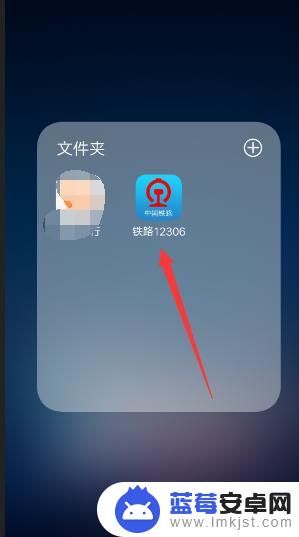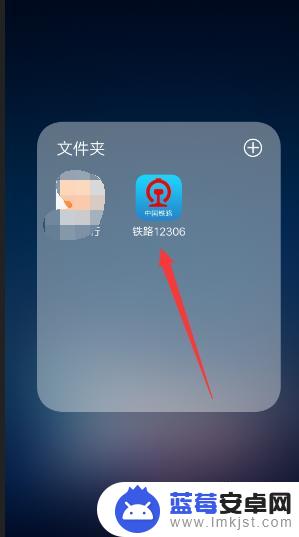如今随着科技的不断发展和普及,手机已经成为人们生活中不可或缺的一部分。随着城市交通的便利化,越来越多的人开始选择地铁出行。那么如何利用手机购买地铁票呢?现在通过手机APP购买地铁票已经成为了很方便的一种方式。无论你是想要购买单程票还是月票,只需要下载相关的APP并注册账号,就能随时随地在线购票。那么接下来就让我们了解一下具体的手机购买地铁票步骤吧!
手机购买地铁票步骤
具体方法:
1.这里要介绍的是一款可以购买多个城市地铁票的APP—闪客蜂,没有闪客蜂的朋友。先去手机里的应用商店下载闪客蜂APP,安装。
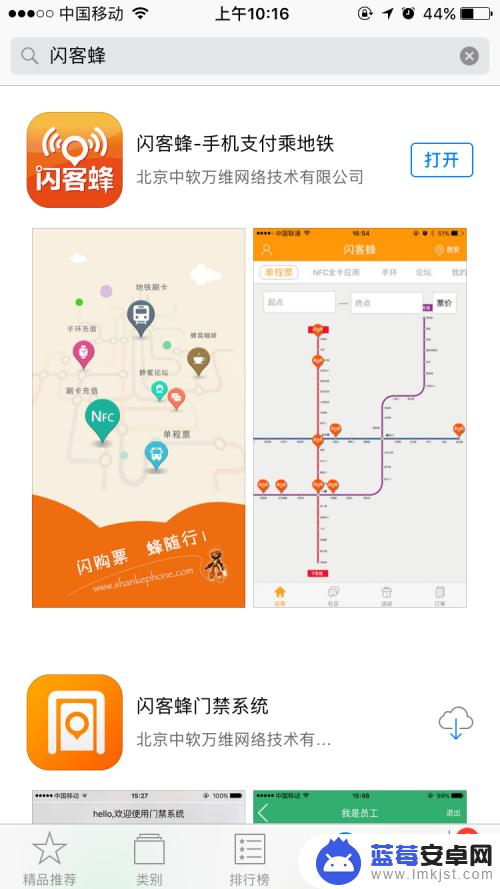
2.打开闪客蜂APP,选择左下角的“应用”,点击左上角的头像,用手机号码进行“注册”;
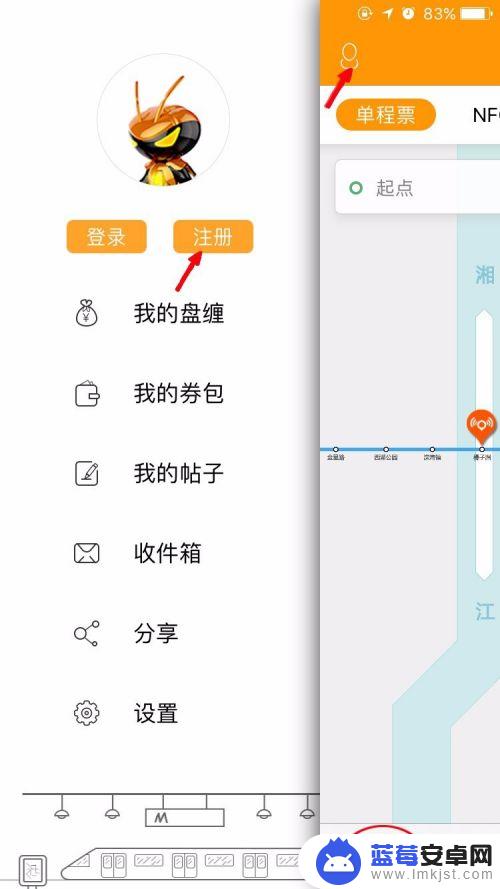
3.再点击右上角城市,定位你所需要购买地铁票的城市,如西安;
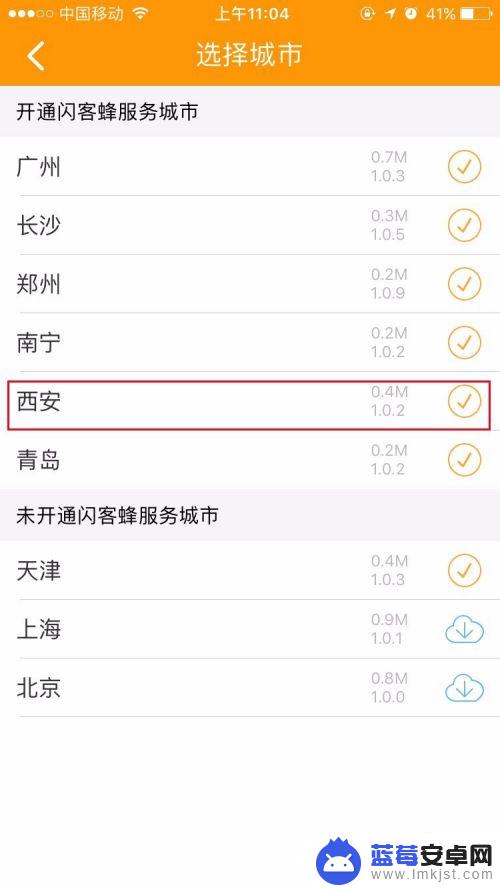
4.定位之后可以看得到右上角的城市显示为“西安”,在单程票选项界面选择“起点”和“终点”;
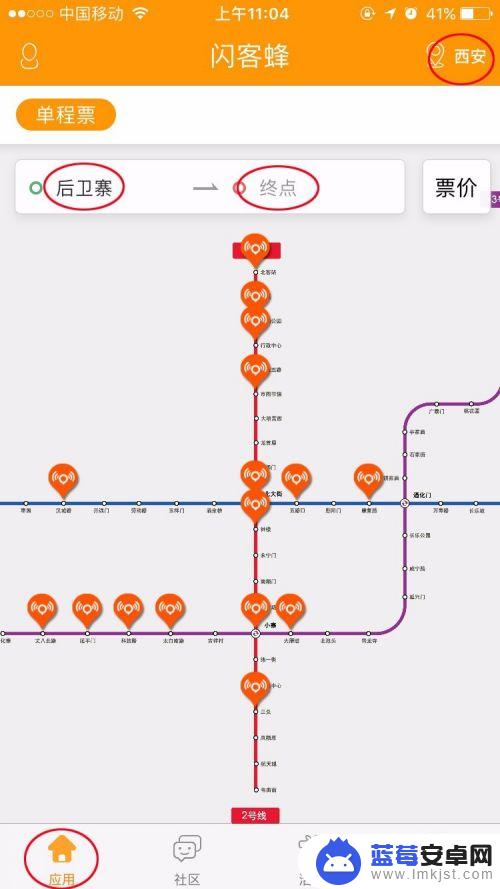
5.选择“数量”,点击“确认购买”;
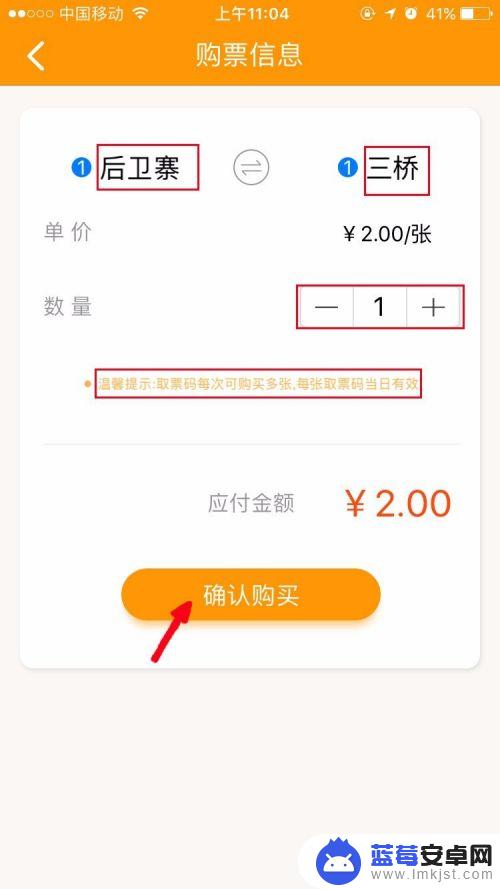
6.支付成功之后,可查看“订单号”、“起点”、“终点”、“订单时间”和“支付时间”。点击“取票”;
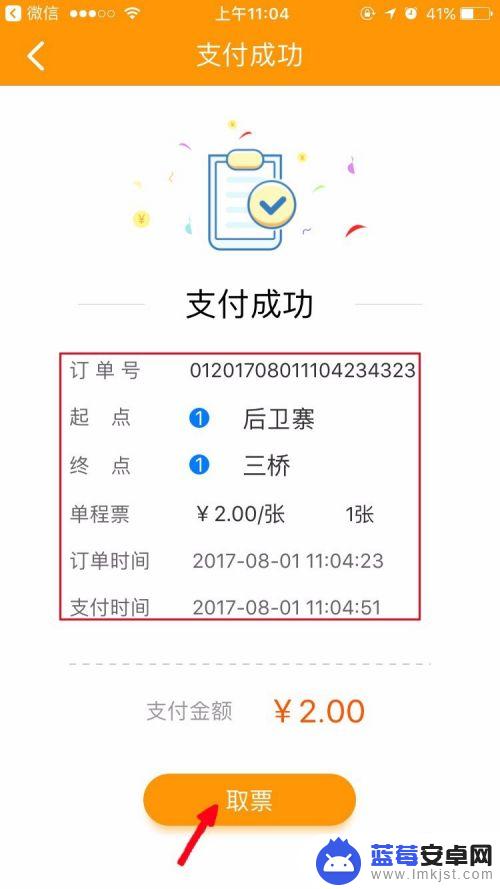
7.出现取票二维码,也可以点击“分享二维码”把二维码分享给别人;
8.如果你不是立马乘坐或者临时取消的话,退出APP之后再次打开。也可以在“订单”里看得到已经购买的单程票,点击“取票”或者“退票”即可。
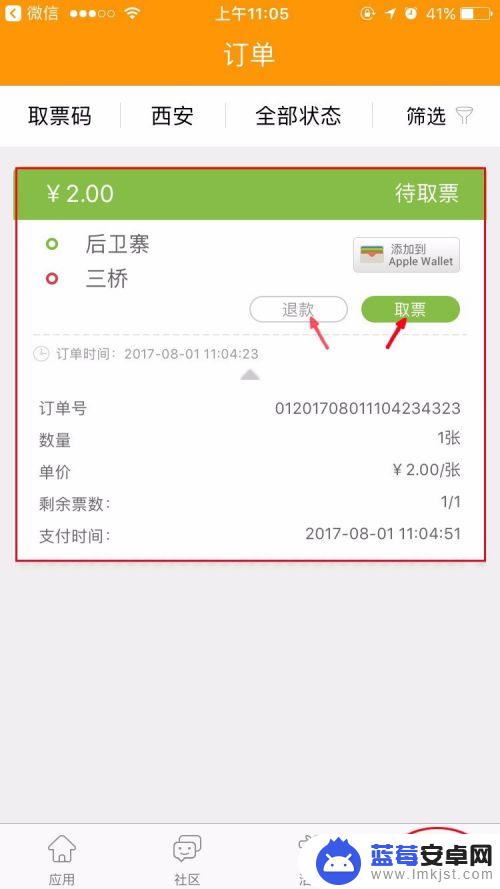
9.值得注意的是,退票时不需要手续费的,点击“继续”;

10.核对所退的单程票的信息,点击“确定”;
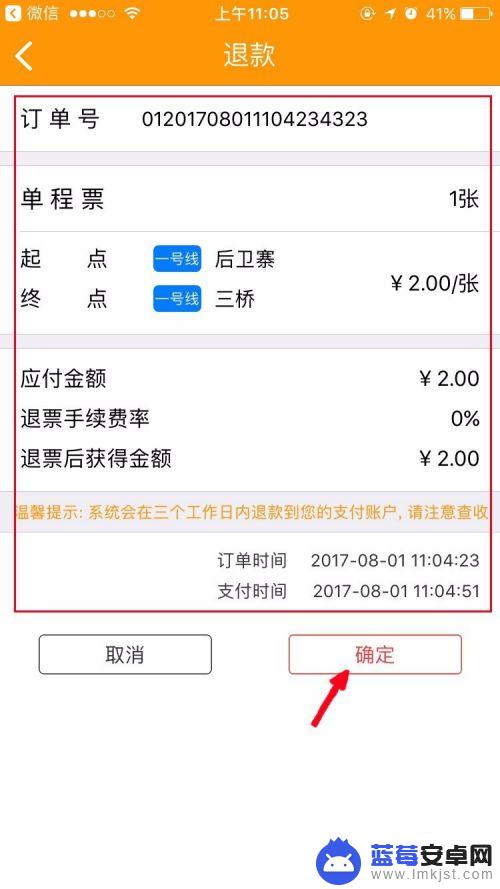 1
11.在订单里可看到显示为“已退票”,可再次购买。
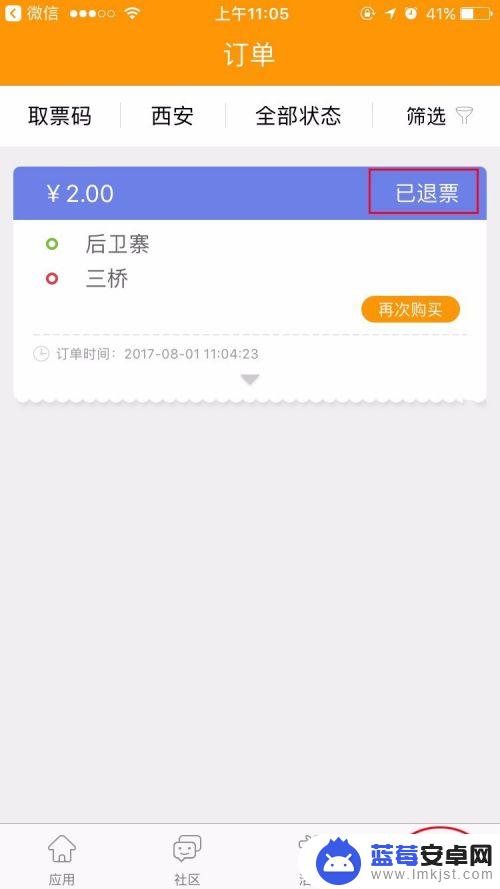 1
12.找到地铁的云购票机,直接用二维码扫码取票;

通过手机购买地铁票步骤操作简单,方便快捷。仅需下载对应的地铁APP,注册并绑定银行卡后,便可随时随地买取地铁票,不用在站内排队等候,更方便省时。但安全问题也需要重视,保障个人信息的安全。使用手机购买地铁票,在方便快捷的同时,也需要谨慎细心。